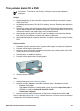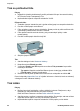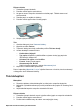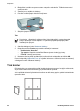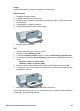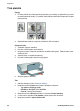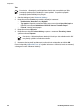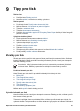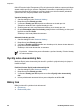User's Guide - Microsoft Windows 2000
fólie HP Premium Inkjet Transparency Film do inkoustových tiskáren a potom změněnou
zkratku uložíte pod novým názvem. Například: Prezentace na průhledných fóliích. Při
tisku na průhlednou fólii můžete po vytvoření zkratky pro tisk tuto zkratku jednoduše
vybrat místo toho, abyste pokaždé měnili nastavení.
Vytvoření zkratky pro tisk
1. Otevřete dialogové okno Vlastnosti tiskárny.
2. Klepněte na kartu Zkratky pro tisk.
3. V seznamu Zkratky pro tisk klepněte na některou ze zkratek pro tisk.
Zobrazí se nastavení tisku vybrané zkratky pro tisk.
4. Změňte nastavení tisku na požadované hodnoty nové zkratky pro tisk.
5. Do pole Zde zadejte název nové zkratky zadejte název nové zkratky pro tisk a poté
klepněte na tlačítko Uložit.
Zkratka pro tisk bude přidána do seznamu.
Odstranění zkratky pro tisk
1. Otevřete dialogové okno Vlastnosti tiskárny.
2. Klepněte na kartu Zkratky pro tisk.
3. V seznamu Zkratky pro tisk klepněte na tu zkratku pro tisk, kterou chcete odstranit.
4. Klepněte na tlačítko Odstranit.
Zkratka pro tisk bude odstraněna ze seznamu.
Poznámka Odstranit lze pouze uživatelem vytvořené zkratky. Původní zkratky
HP nelze odstranit.
Rychlý nebo ekonomický tisk
Možnost Rychlý nebo ekonomický tisk slouží k vytváření rychlých tiskových výstupů v
kvalitě konceptu.
Používání funkce Rychlý nebo ekonomický tisk
1. Otevřete dialogové okno Vlastnosti tiskárny.
2. Klepněte na kartu Zkratky pro tisk.
3. V seznamu Zkratky pro tisk klepněte na možnost Rychlý nebo ekonomický
tisk.
4. Určete požadovaná nastavení tisku a potom klepněte na tlačítko OK.
Běžný tisk
Běžný tisk slouží k rychlému tisku dokumentů.
● Dokumenty
● Elektronická pošta
Kapitola 9
48 HP Deskjet D4100 series